我如何修复 Instagram 出现错误登录错误?
1.确认Instagram服务器是否可用

有时,Instagram 服务器可能会暂时不可用。您可以从在线停电地图中确认这一点,或者询问您的朋友是否遇到同样的问题。
只需确认问题仅与您的帐户有关,与 Instagram 服务器无关。
2. 通过脸书登录
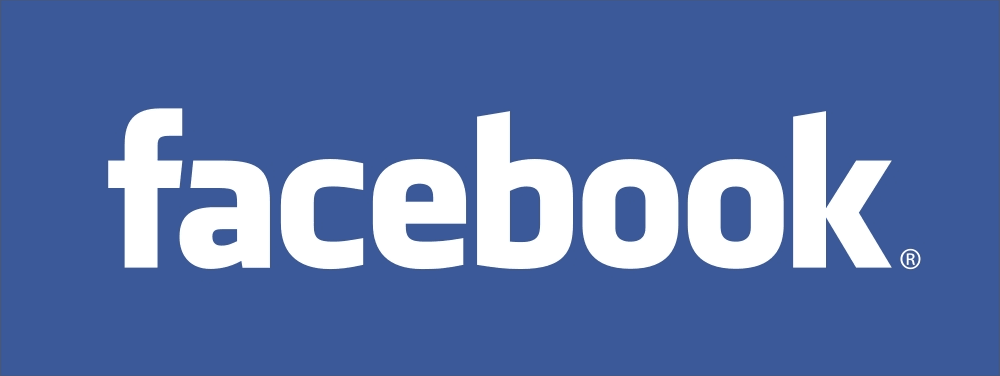
尝试使用您的Facebook帐户登录您的 Instagram 。请注意,这只有在您之前连接过这两个帐户时才有可能。因此,建议将您的 Facebook 和 Instagram 帐户连接起来。
关联您的帐户可以帮助您避免被黑客入侵,并可以帮助您快速解决Instagram的“抱歉,出了点问题”错误。
3. 使用 Windows 10 应用程序连接 Facebook
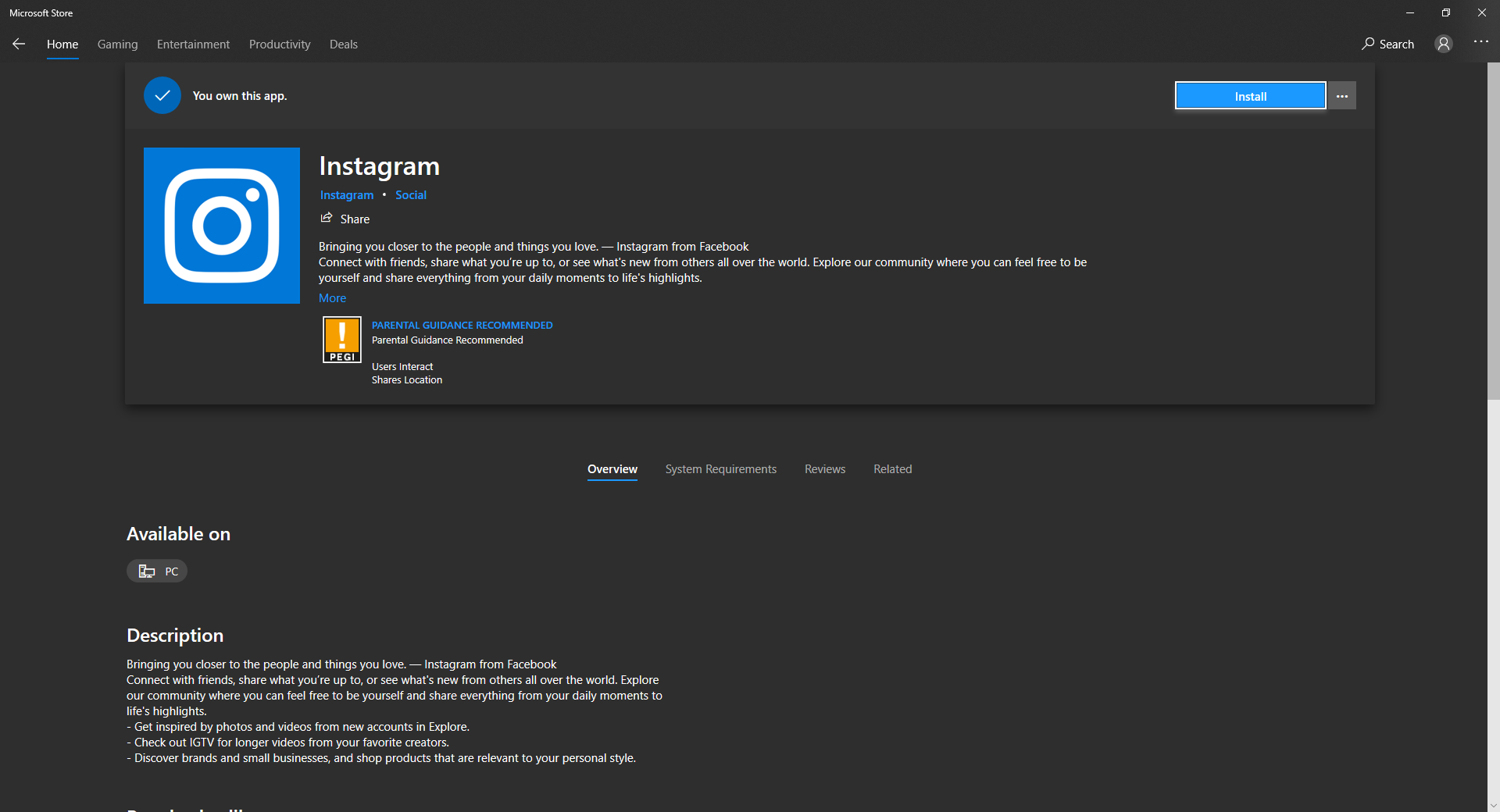 出现此错误消息后,您只能登录网络版 Instagram。但是,您可以通过使用适用于 Windows 10 的 Instagram 应用程序来规避此问题。
出现此错误消息后,您只能登录网络版 Instagram。但是,您可以通过使用适用于 Windows 10 的 Instagram 应用程序来规避此问题。
这可以直接从您的笔记本电脑或台式机完成。从 Windows 应用商店下载应用程序后,登录并检查问题是否仍然存在。
4. 暂时禁用您的帐户

有时抱歉,出了点问题,如果您的帐户出现故障,可能会出现 Instagram 错误。要修复它,请按照下列步骤操作:
- 转到 Instagram 的网络版本,然后导航到“设置”。
- 在底部查找暂时禁用我的帐户选项并选择它。
- 等待大约 2-3 小时。
- 等待后,启用您的 Instagram 帐户并检查问题是否已解决。
5. 联系 Instagram 帮助中心

如果您已尝试所有这些选项但问题仍未解决,请转到授权屏幕并查找登录帮助。输入用于注册 Instagram 的电子邮件地址,然后选择发送电子邮件。
即时消息将发送到您的邮箱。通过发送给您的邮件中的链接并按照步骤登录。
6.卸载并重新安装Instagram应用程序
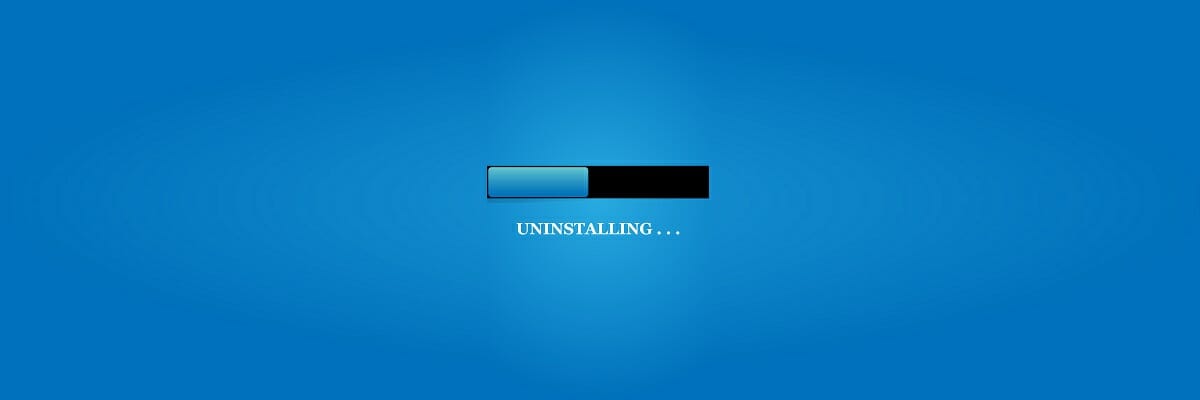 对于许多用户来说,此选项确实有效。您可以快速卸载并重新安装 Instagram 应用。请记住,此解决方案仅在您使用 Windows 10 Instagram 应用程序时有效。
对于许多用户来说,此选项确实有效。您可以快速卸载并重新安装 Instagram 应用。请记住,此解决方案仅在您使用 Windows 10 Instagram 应用程序时有效。
正文完

